
MEAPアプリケーションを管理する
MEAPアプリケーションの詳細確認や設定変更だけでなく、MEAPアプリケーションの更新やアンインストールといった操作も、リモートUIからSMSを表示して行います。

 |
SMSの画面で操作しているときは、Webブラウザーの[戻る]ボタンを使わないでください。正常に動作しなくなります。 |
1
リモートUIにログインする リモートUIを起動する
2
ポータルページで[Service Management Service]をクリックする
3
SMSの画面で目的の操作を行う
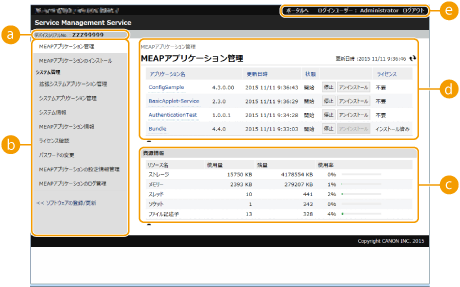
 [デバイスシリアルNo. : <Serial Number>]
[デバイスシリアルNo. : <Serial Number>]本機のシリアルNo.が表示されます。ライセンスファイルを取得するときに、この番号を使用します。 ライセンスファイルを取得する
 メニュー
メニュー項目をクリックすると、それぞれの管理ページに移動します。
[MEAPアプリケーション管理]:インストールしたMEAPアプリケーションの管理は、おもにこのページで行います。
[MEAPアプリケーションのインストール]: MEAPアプリケーションのインストールやバージョンアップを行うページが表示されます。 MEAPアプリケーションをインストールする
[システム管理]:MEAPのシステムに関連するアプリケーションや情報を管理するページが表示されます。

[拡張システムアプリケーション管理] | 拡張可能なシステムアプリケーションをインストール/アンインストールしたり、管理したりします。このページから、ログインサービスを変更することもできます。ログインサービスの変更について |
[システムアプリケーション管理] | インストールされているシステムアプリケーションの使用開始/停止を行います。SMSのログイン方法の変更は、このページから行います。 |
[システム情報] | システムアプリケーションのバージョンや稼働状態を確認します。 |
[MEAPアプリケーション情報] | 現在インストールされているアプリケーション(システムアプリケーションを除く)と、すでにアンインストールされたアプリケーションの一覧を表示します。 |
[ライセンス確認] | インストールする前のライセンスファイルの詳細情報を確認します。 |
[パスワードの変更] | 通常は変更する必要はありません。主にログインサービス「DepartmentID Authentication」を使用する場合に設定する項目です。パスワードには、8文字~32文字の半角英数字(a~z、A~Z、0~9)を指定します。 |
[MEAPアプリケーションの設定情報管理] | MEAPアプリケーションの設定に関する情報を確認したり削除したりします。各アプリケーションで共有する設定情報がある場合は、[アプリケーションの共有設定情報]が表示されます。他の項目と同様に削除することができます。 |
[MEAPアプリケーションのログ管理] | MEAPアプリケーションの使用履歴などログデータをダウンロードしたり削除したりします。 |
 [資源情報]
[資源情報]MEAPアプリケーションやシステムアプリケーションが使用しているストレージの領域やメモリーなどの使用量、残量、使用率が表示されます。
 [MEAPアプリケーション管理]
[MEAPアプリケーション管理]MEAPアプリケーション名とバージョン、更新日時、稼働状態、ライセンスの状態が表示されます。
MEAPアプリケーション名をクリックすると、企業名やメモリー使用量などアプリケーション個別の詳細情報が表示されます。ライセンスの管理もここから行います。MEAPアプリケーションのライセンスを管理する
稼働状態は次のいずれかが表示されます。

[インストール済み] | MEAPアプリケーションはインストールされていますが、使える状態になっていません。MEAPアプリケーションの使用を停止して、本体を再起動したときも[インストール済み]と表示されます。 |
[開始] | MEAPアプリケーションが使える状態です。 |
[停止] | MEAPアプリケーションが使えない状態です。 |
[開始中] | MEAPアプリケーションを使える状態に切り替え中です。 |
[停止中] | MEAPアプリケーションを使えない状態に切り替え中です。 |
稼働状態の右側にある[開始]/[停止]ボタンをクリックすると、MEAPアプリケーションを使用できる状態/使用できない状態に切り替えることができます。
[アンインストール]をクリックすると、MEAPアプリケーションがアンインストールされます。
ライセンスの状態は次のいずれかが表示されます。

MEAPアプリケーションによっては、ライセンスファイルに有効期限が設定されています。また、印刷やスキャンできる回数(カウンター)の上限が決められています。
[インストール済み] | 有効なライセンスファイルがインストールされている状態です。 |
[未インストール] | ライセンスファイルがインストールされていない、または無効にされたため、MEAPアプリケーションが使えない状態です。 |
[超過] | MEAPアプリケーションに設定されているカウンターの一部が上限値を超えている状態です。 |
[失効] | ライセンスファイルの有効期限が切れている、またはMEAPアプリケーションに設定されているすべてのカウンターが上限値を超えている状態です。 |
[不要] | ライセンスファイルがなくてもMEAPアプリケーションが使えます。 |

[超過]または[失効]になったときは
ライセンスファイルの有効期限が切れたり、カウンターが上限値を超えたりすると、MEAPアプリケーションは使えなくなります。ライセンスファイルを追加することで、有効期限を延長したり、カウンターの上限値を増やしたりすることができます。MEAPアプリケーションのライセンスを管理する
 [ポータルへ]/[ログアウト]
[ポータルへ]/[ログアウト]リモートUIのポータルページやリモートUIのログイン画面へ移動します。
 MEAPアプリケーションの使用を開始/停止する
MEAPアプリケーションの使用を開始/停止する
MEAPアプリケーションのインストール時に[インストールのみ]を選んだ場合は、MEAPアプリケーションの使用を開始する必要があります。また、MEAPアプリケーションの更新を行うときなどは、MEAPアプリケーションの使用を停止させます。
1 | [MEAPアプリケーション管理]をクリックする |
2 | 使用するMEAPアプリケーションの[開始]/[停止]をクリックする 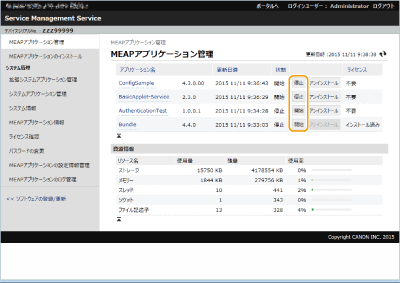  アプリケーションによっては、本体の再起動が必要です。画面の指示に従って再起動してください。 資源情報のメモリー、スレッド、ソケット、ファイル記述子のいずれか1 つでも残量がなくなると、[開始]をクリックしてもアプリケーションを開始できません。 |
 MEAPアプリケーションの認証情報を設定する
MEAPアプリケーションの認証情報を設定する
MEAPアプリケーションによっては、認証情報を設定する必要があります。
 |
ログインアプリケーションを変更した場合は、[認証情報の設定]で認証情報を再確認してください。認証情報の再入力が必要になることがあります。 |
1 | [MEAPアプリケーション管理]  認証情報を設定するアプリケーションをクリックする 認証情報を設定するアプリケーションをクリックする |
2 | [認証情報の設定]をクリックする 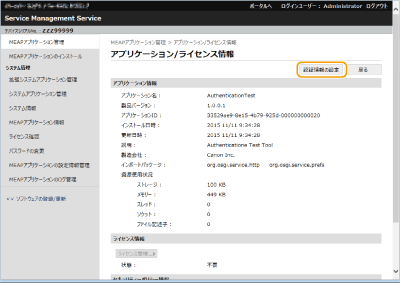 |
3 | ユーザー名とパスワードを入力し、ログイン先を選ぶ 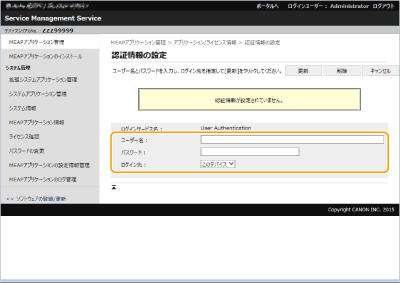 |
4 | [更新]をクリックする 「認証情報が設定されました。」というメッセージが表示されます。  認証情報を解除するには 手順3の認証情報入力ページで[削除]  [はい]をクリックします。 [はい]をクリックします。 |
 MEAPアプリケーションをアンインストールする
MEAPアプリケーションをアンインストールする
MEAPアプリケーションを削除するには、事前にライセンスファイルを削除する必要があります。MEAPアプリケーションのライセンスを管理する
1 | [MEAPアプリケーション管理]  アンインストールするアプリケーションの[アンインストール]をクリックする アンインストールするアプリケーションの[アンインストール]をクリックする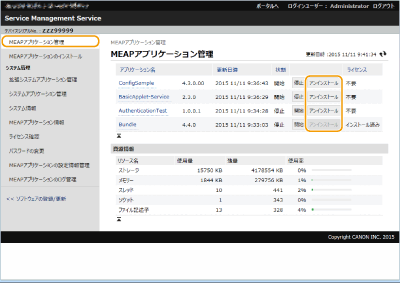 |
2 | [はい]をクリックする MEAPアプリケーションをアンインストールすると、本体の再起動が必要になることがあります。画面の指示に従って再起動してください。  「このアプリケーションがエクスポートしているパッケージは使用できなくなります。」というメッセージが表示された場合は、アンインストールしようとしているMEAPアプリケーションが他のアプリケーションと連携しています。このMEAPアプリケーションをアンインストールすると、他のアプリケーションが使用できなくなることがあります。 |
4
目的の操作が終わったら、[ログアウト]をクリックする

SMSを終了するときは、必ずログアウトしてください。ログアウトせずにWebブラウザーを閉じると、しばらくのあいだSMSが使用できなくなります。